如標題所說,AI智能不僅可以幫你答疑一些基本的知識,它還可以幫你做出一份PPT,雖然說做出來的PPT並不是很精美,跟一些精通PPT的選手來說就像垃圾一樣,但是對於我們沒學過PPT的人來說就是一件省時省力的好事
這次我們需要兩種AI來幫你製作一個PPT,一個是Deepseek,另一個是Kimi智能助手。在DeepseekR1模型還沒有橫空出世的時候我就在用Kimi智能助手,它也是一個很方便的AI,我這裡也推薦大家去用一下
那麼首先我們需要現在Deepseek上給出我們的要求
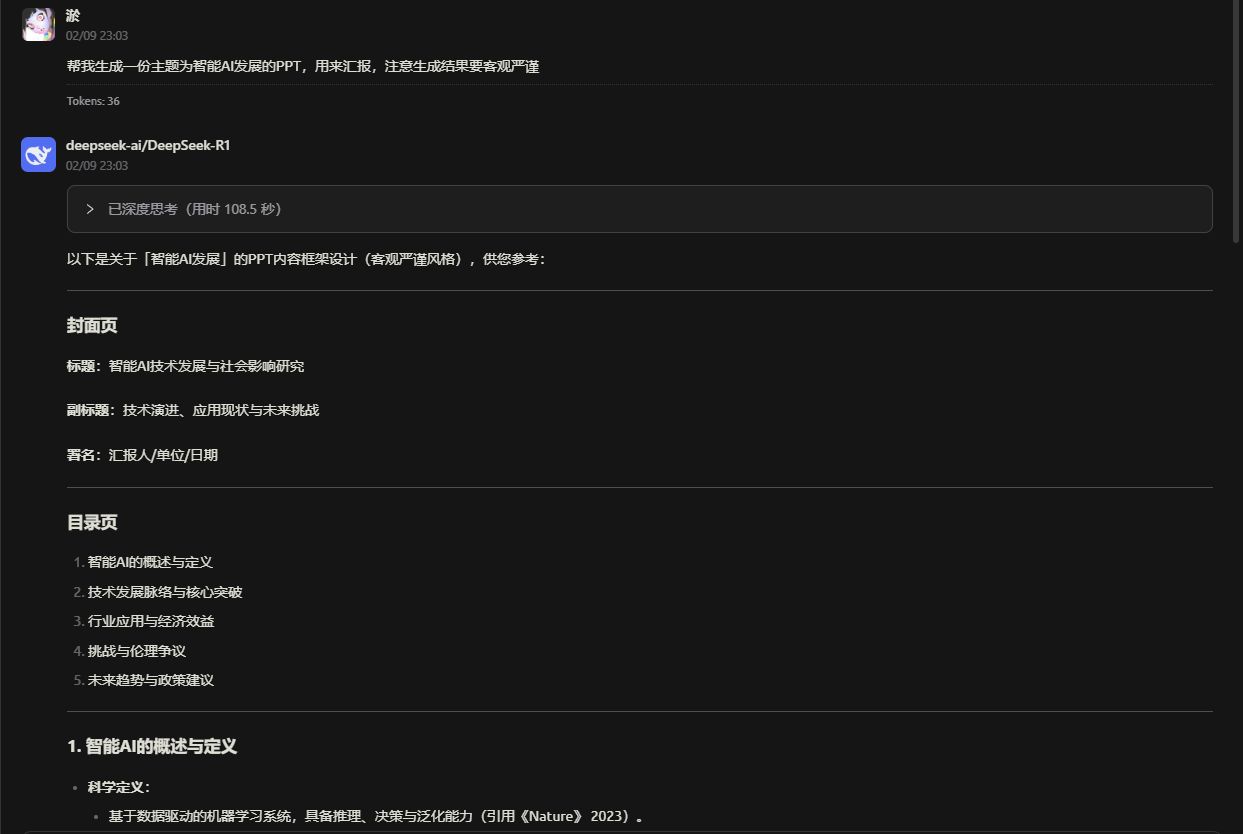
這個要求就是讓Deepseek幫你生成一份你想要的PPT格式,具體問法的模板就是
幫我生成一份主題為某某某的PPT,用來做什麼(可加可不加),然後再加一個條件,比如要求生成結果嚴謹可靠等
這樣Deepseek就會根據你所說的內容進行排版,注意的是問它的時候一定要開深度思考,然後如果你想要生成的內容具有時效性可以再把聯網功能打開。
其實其他的AI也可以生成一個PPT格式,但是我選擇Deepseek是因為它能夠深度思考,所寫出來的東西更具嚴謹,因此首推Deepseek。
接下來我們再打開Kimi,這個網站百度搜索就可以找到,而且它也有手機端可以下載
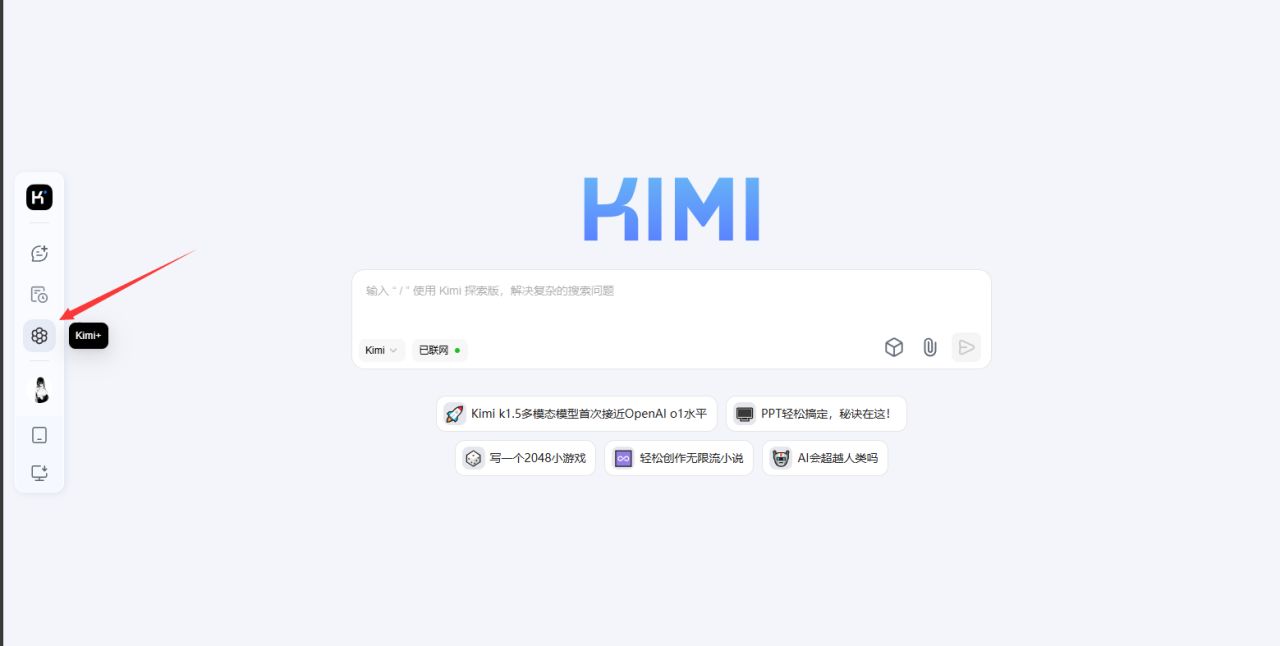
打開之後我們找到Kimi+,並點開即可
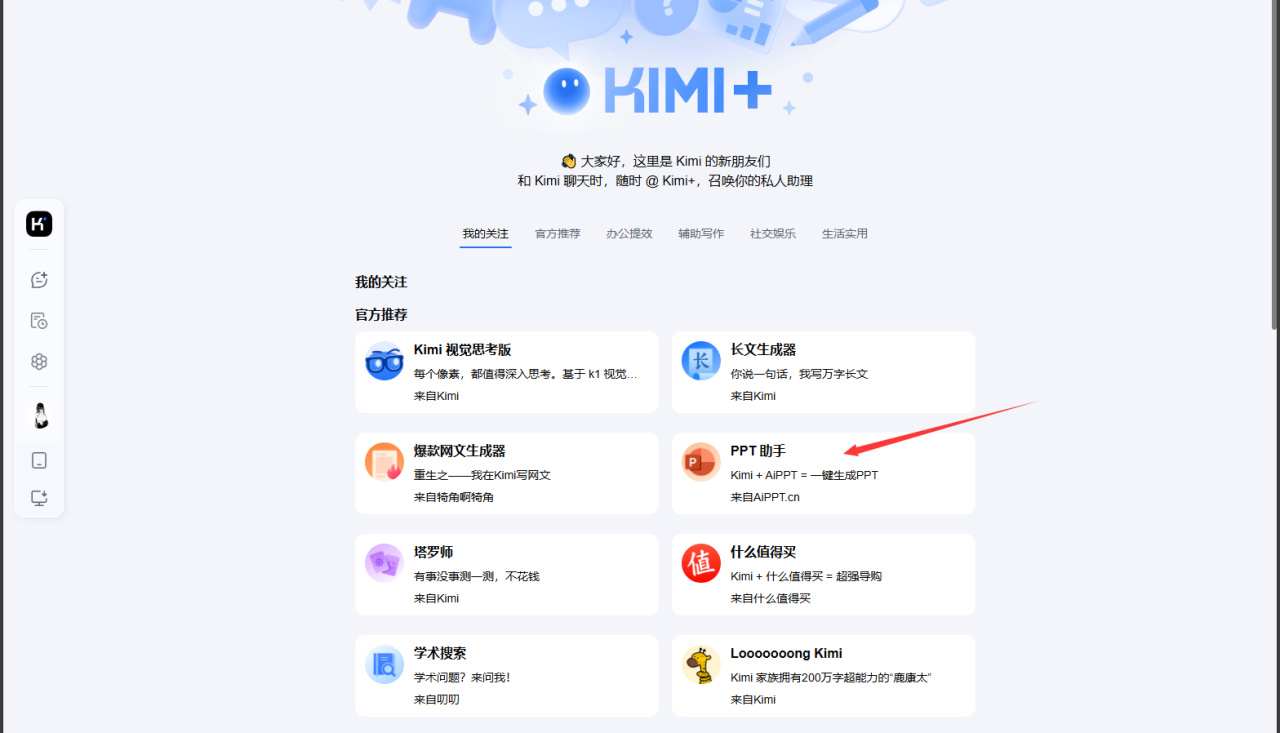
接著點開Kimi的PPT助手
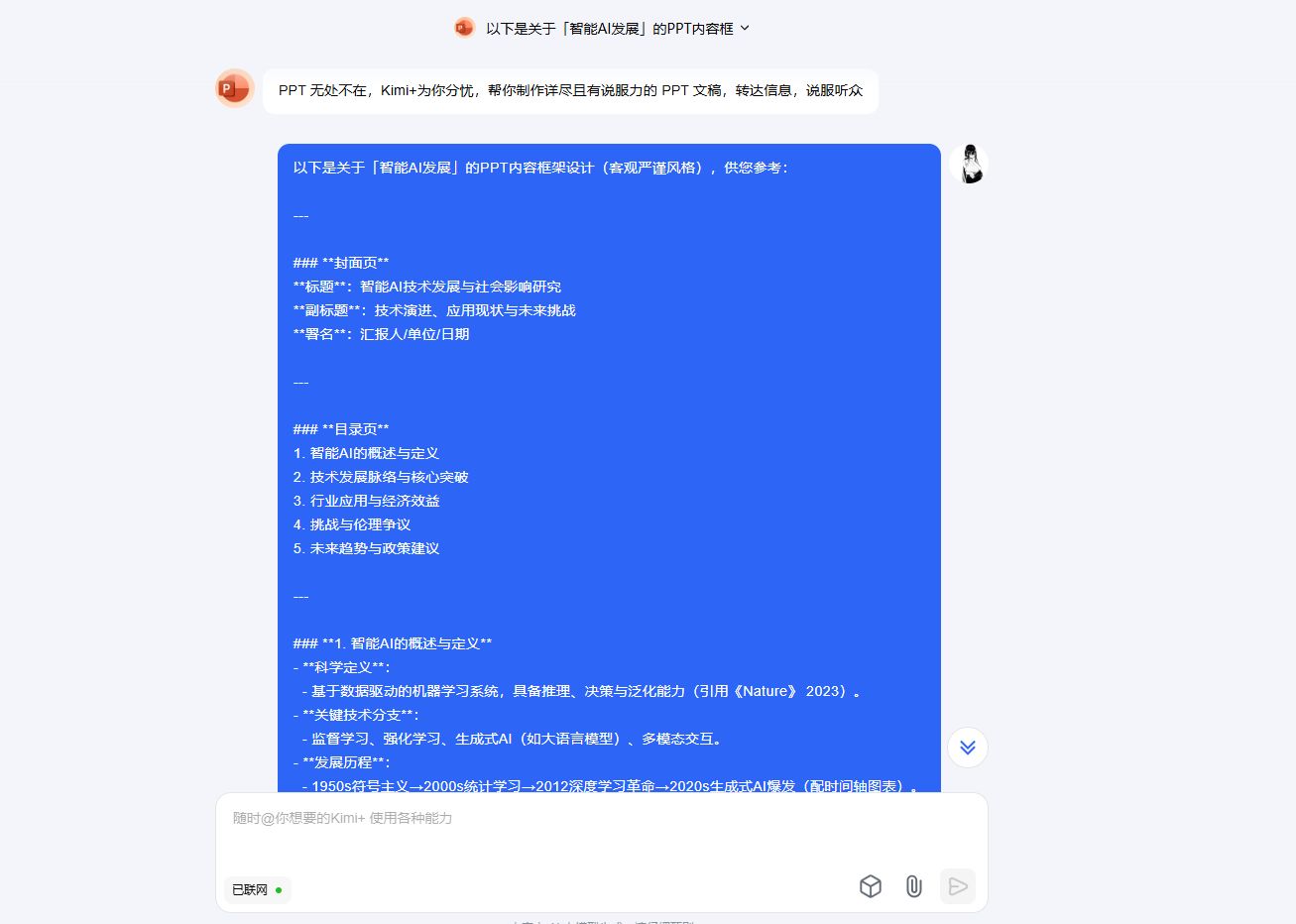
然後我們把Deepseek所給我們的PPT格式照搬複製給Kimi的PPT助手,讓它再二次潤化
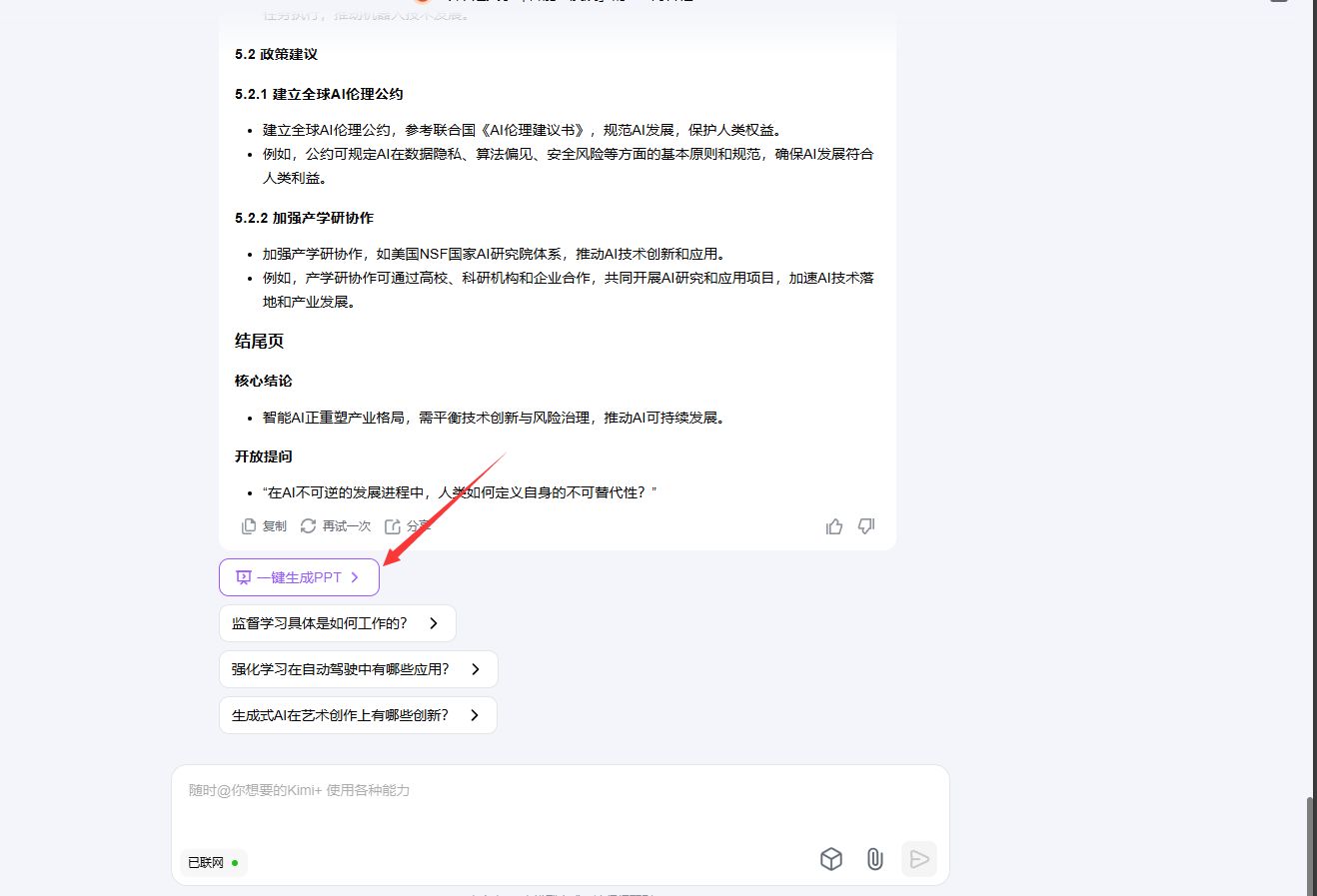
潤化完了之後點擊一鍵生成PPT即可
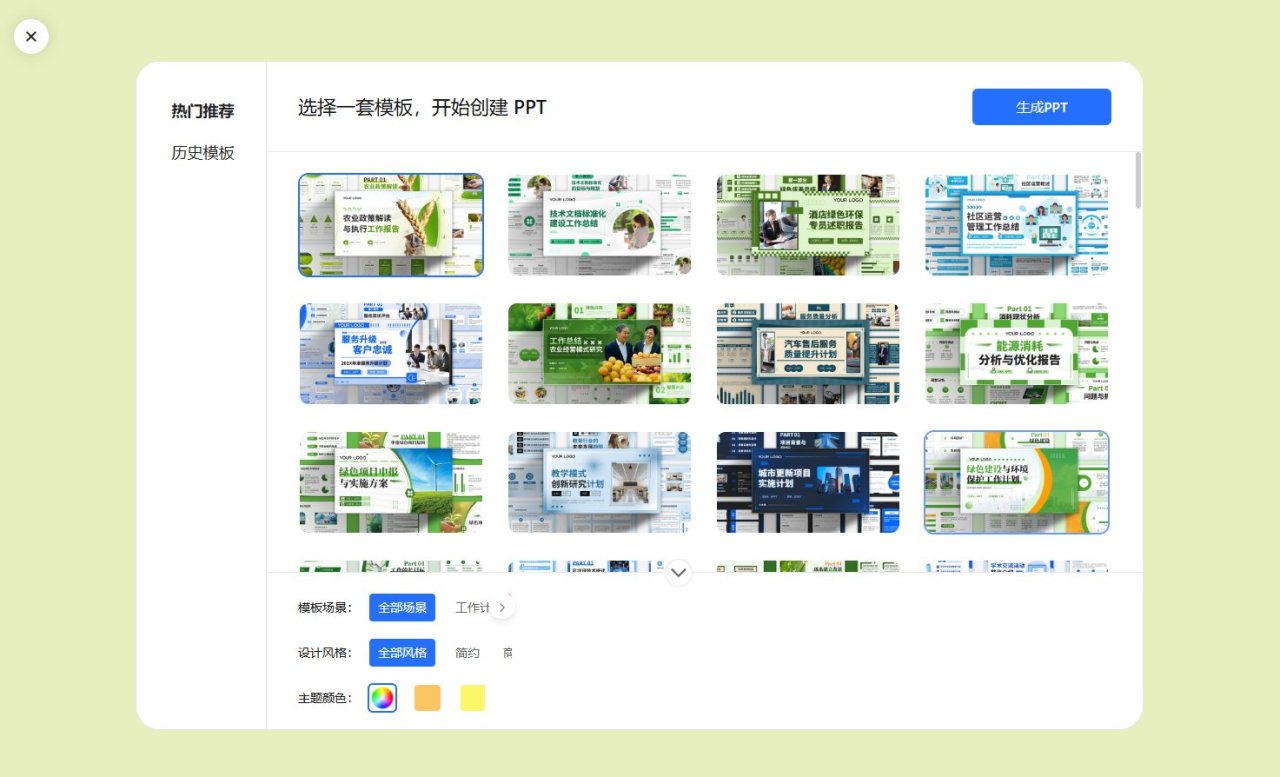
Kimi的PPT助手有多個模板供選擇,只要隨便選擇一個即可開始生成
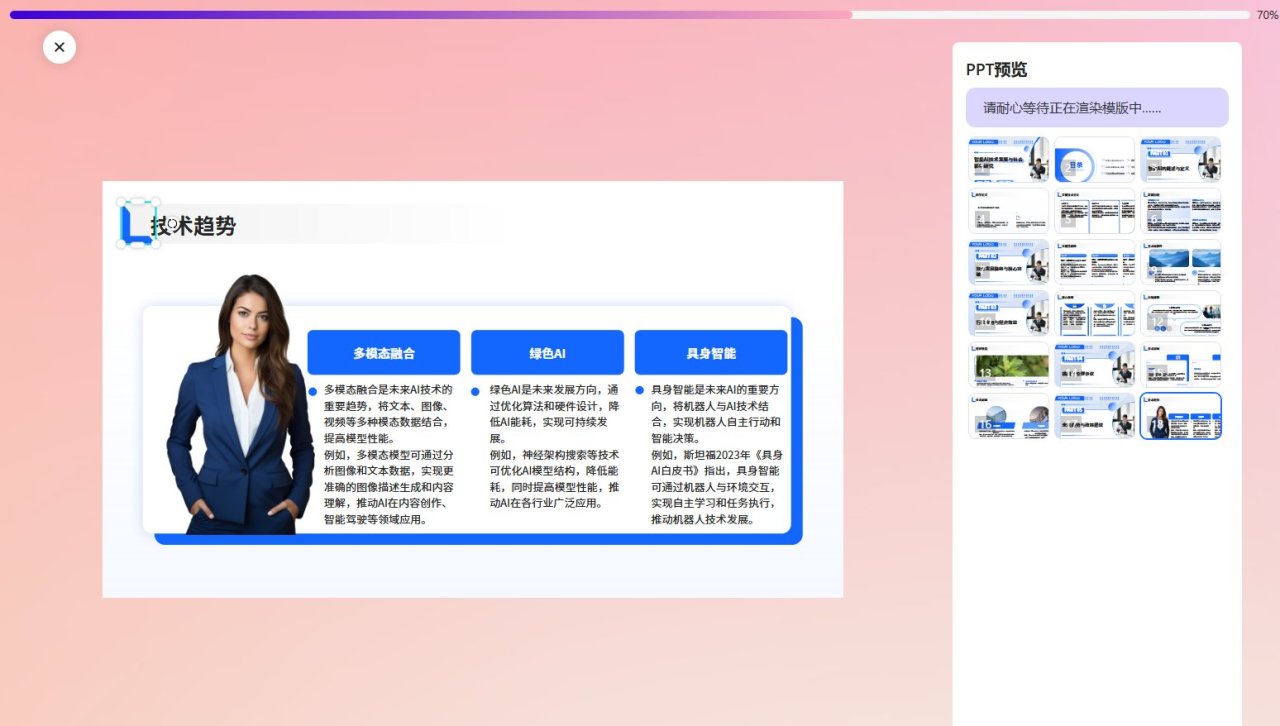
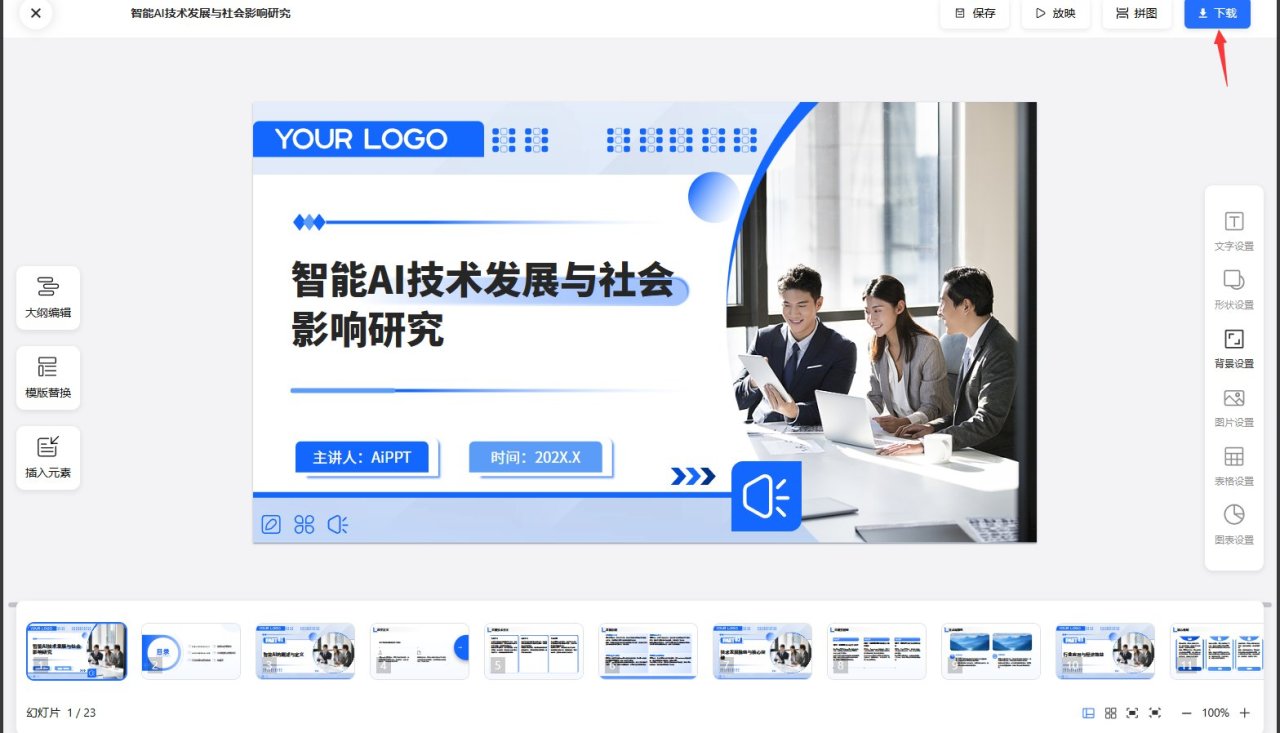
生成完了之後就會到這個界面,在這裡你可以進行二次編輯修改,修改完成點擊下載就會開始在你的瀏覽器下載PPT了
Kimi的PPT助手做出來的PPT並不是非常精美,但是總體的框架已經出來,我們可以拿著它二次編輯修改,直到自己滿意即可。
AI並不能代替我們,但是我們合理利用便可以大大減少我們的工作量和時間
碼字不易希望大家多多支持
那麼祝大家玩的愉快
Kimi官網🔗https://kimi.moonshot.cn/
![]() 關於API調用等我都已經收錄到合集裡面了,大家有不懂的可以方便查閱。
關於API調用等我都已經收錄到合集裡面了,大家有不懂的可以方便查閱。